电脑是我们在办公和生活中经常会使用到的工具,因此很多用户都会将其中的一些设置设定为自己所喜欢的样子。Win7系统在开关机的时候都会想起经典的提示音乐,对于追求个性化的用户而言过于普通,那么要如何替换成自己想要的音乐呢?其实方法很简单,下面小编就跟大家讲解一下Win7系统开关机音乐的更改方法,有需要的不妨看下。
操作方法
1、登录系统后我们点击左下角的“开始”并在对话框中双击打开右侧的“控制面板”。
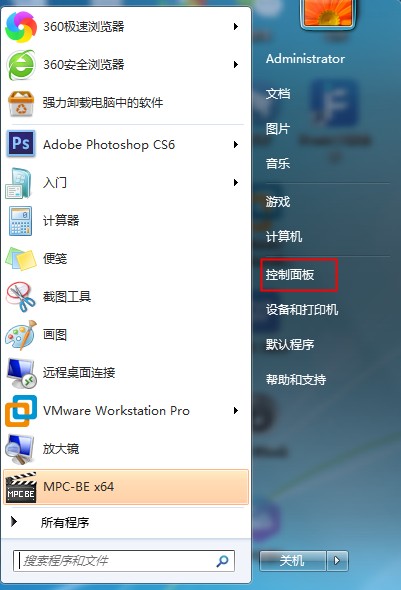
2、进入控制面板页面反我们将右侧的查看方式调成“大图标”并在下面选中“声音”并打开。
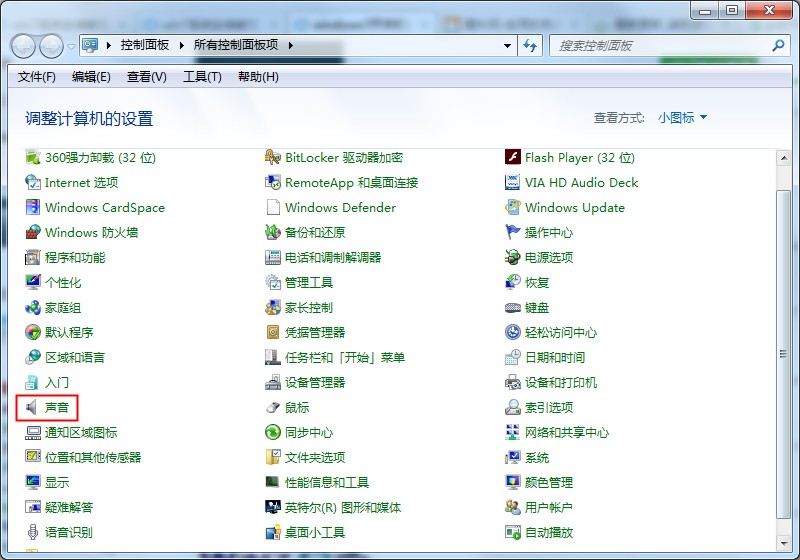
3、进入声音页面后默认是播放状态,我们选择“声音”选项。
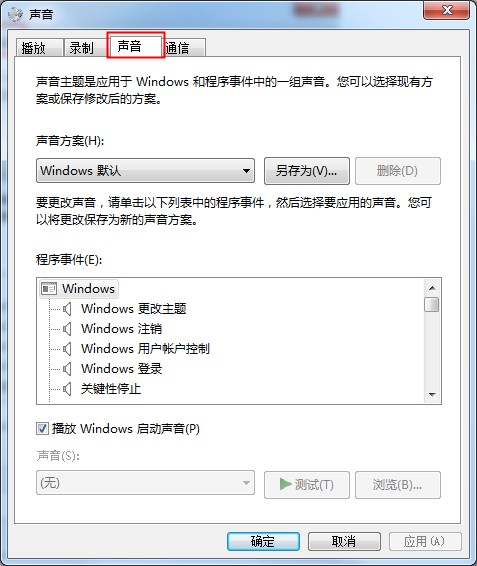
4、我们看到默认方案时下方的“播放”和“预览”都是灰色状态,那么我们从程序事件选项下找到“windows登录”选项,这时下方的播放和预览状态变成了实体,我们点击浏览然后并找到存放音乐的路径选择即可,这时可以看到登录声音已经变成了我们设置的音乐,点击应用后即可生效。
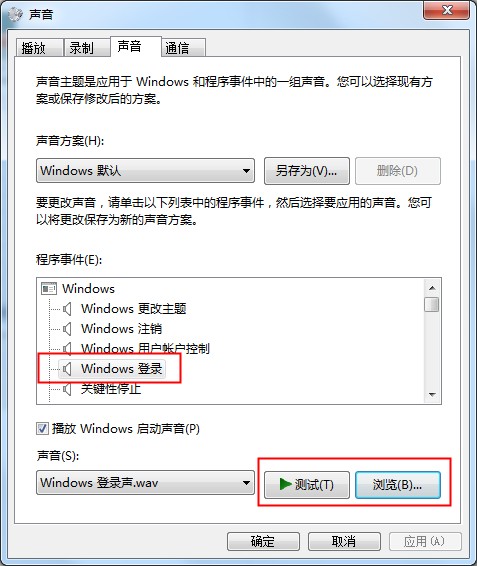
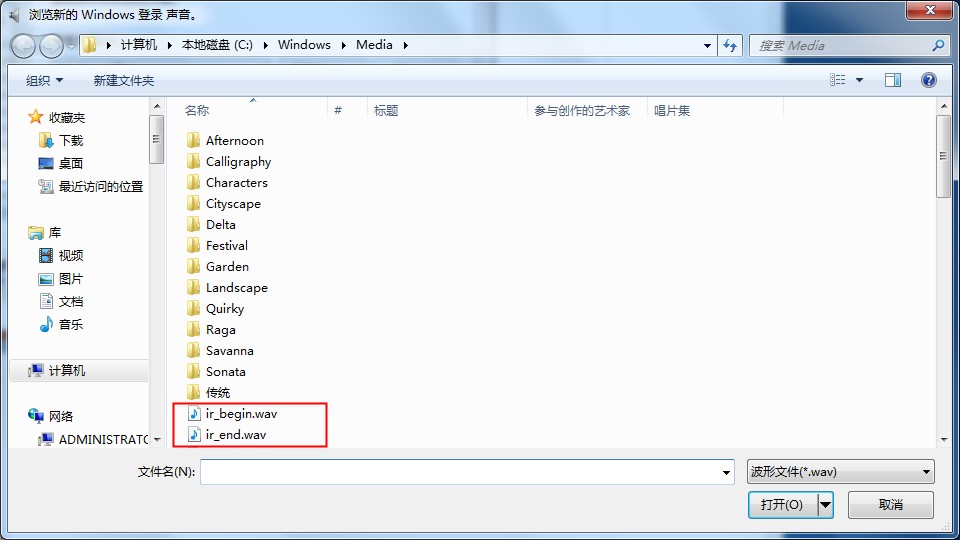
5、下面我们来设置关机声音,在程序事件中找到“退出windows”,这时看到下面的声音是默认的系统关机声音,换成我们要设置的音乐方法同上即可,最后看一下状态。
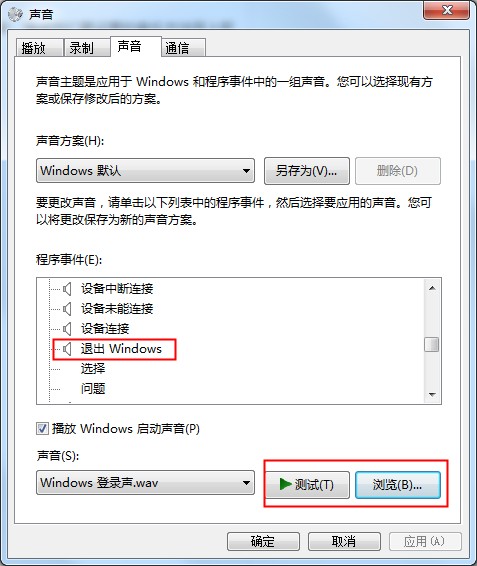
6、如果你觉得不需要系统声音的话,可以将播放Windows启动声音的选项取消勾选。
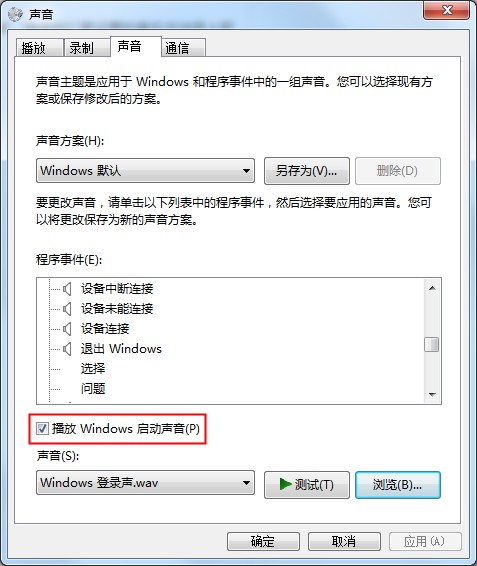
以上就是“Win7如何更换开关机音乐”的操作方法,是不是很简单,要更改的朋友可以依照以上步骤进行操作。





























